Wprowadzenie
Zwolnienie miejsca na telefonie z systemem Android może być przełomowe. Poprawia wydajność, przyspiesza procesy i zapewnia więcej miejsca na niezbędne aplikacje i pliki. Jeśli telefon ciągle ostrzega o niskiej pojemności lub często się spowalnia, pliki śmieci mogą być winowajcą. W tym przewodniku dowiesz się, jak usunąć te niechciane pliki i utrzymać płynność działania systemu Android.

Zrozumienie plików śmieci w systemie Android
Pliki śmieci gromadzą się z różnych powodów i mają różne formy. Aby zarządzać pojemnością telefonu, musisz wiedzieć, czym są te pliki i jak wpływają na wydajność urządzenia.
Rodzaje plików śmieci
Na urządzeniach z systemem Android pliki śmieci mogą obejmować:
- Dane z pamięci podręcznej: Tymczasowe pliki przechowywane przez aplikacje dla szybszego dostępu.
- Pliki resztkowe: Pozostałości po odinstalowanych aplikacjach.
- Pliki tymczasowe: Tworzone przez aplikacje do różnych zadań, często niepotrzebne.
- Zduplikowane pliki: Wiele kopii tego samego pliku.
- Pliki bezużyteczne: Różne pliki, które nie pełnią żadnej funkcji.
Wpływ plików śmieci na wydajność telefonu
Te pliki mogą wydawać się nieistotne pojedynczo, ale gromadzą się z czasem. Duże ilości plików śmieci mogą spowolnić telefon, prowadzić do awarii aplikacji i zmniejszać dostępne miejsce na dysku. Regularne usuwanie tych plików może znacząco poprawić wydajność i żywotność urządzenia.
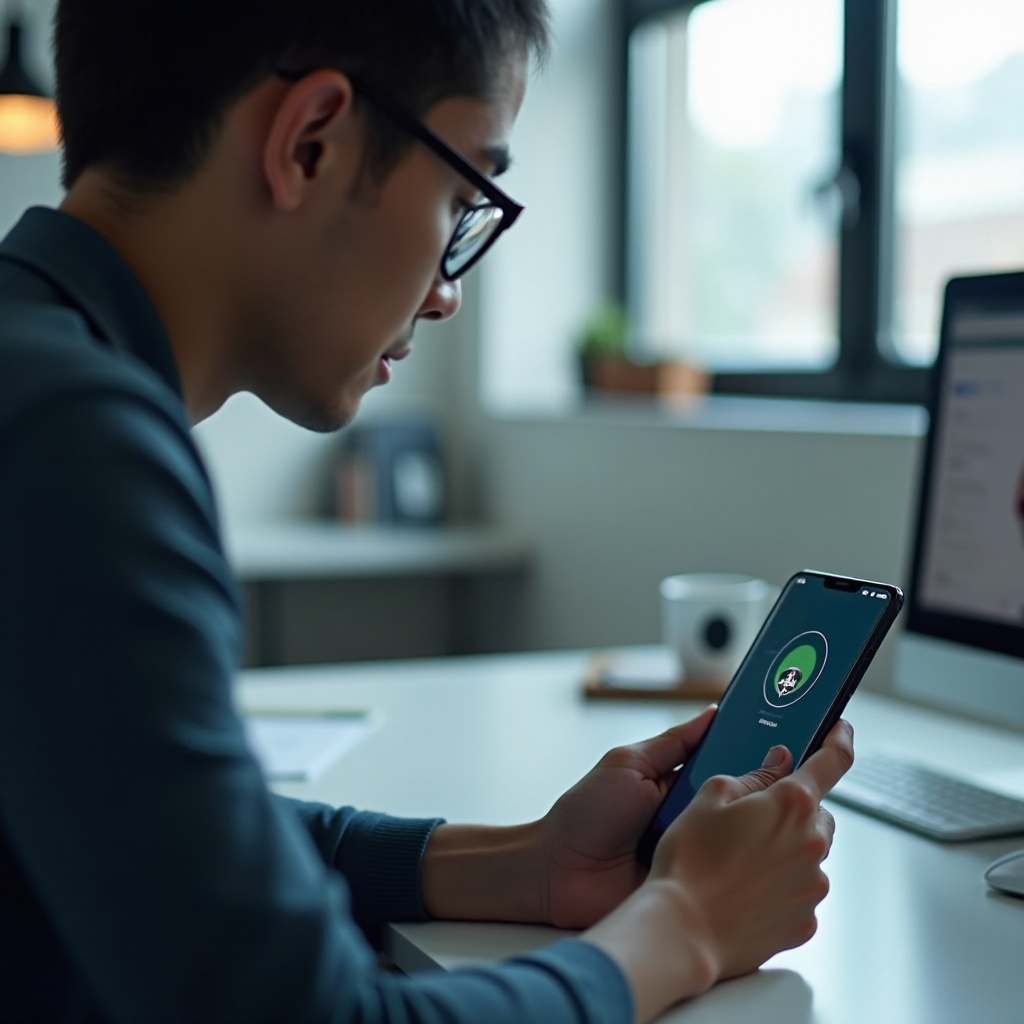
Techniki usuwania śmieci na poziomie systemu
Android posiada wbudowane funkcje, które pomagają zarządzać i usuwać pliki śmieci bez konieczności używania narzędzi trzecich.
Korzystanie z wbudowanych narzędzi do zarządzania pamięcią
Android oferuje sekcję Pamięć w menu Ustawienia, pozwalając na zobaczenie, co zajmuje miejsce i usuwanie zbędnych plików. Oto jak:
- Przejdź do Ustawienia.
- Kliknij Pamięć, aby zobaczyć dane skategoryzowane według typu.
- Wybierz Zwolnij miejsce, co pokaże duże nieużywane aplikacje i pliki.
- Usuń zidentyfikowane elementy.
Czyszczenie pamięci podręcznej aplikacji
Pamięć podręczna aplikacji przechowuje tymczasowe dane, aby przyspieszyć przyszłe żądania, ale może się rozrastać. Aby wyczyścić pamięć podręczną:
- Otwórz Ustawienia.
- Przejdź do Aplikacje lub Aplikacje i powiadomienia.
- Wybierz aplikację i kliknij Pamięć.
- Kliknij Wyczyść pamięć podręczną.
Powtórz to dla każdej aplikacji.

Usuwanie śmieci z natywnych i popularnych aplikacji
Poza technikami systemowymi, niektóre natywne aplikacje Androida również przechowują niepotrzebne dane. Ich czyszczenie może uwolnić znaczną ilość miejsca.
Google Photos
Google Photos przechowuje usunięte media w folderze Kosz przez 60 dni przed ich trwałym usunięciem. Aby wyczyścić ten folder:
- Otwórz Google Photos.
- Przejdź do karty Biblioteka.
- Kliknij Kosz.
- Wybierz Opróżnij Kosz.
Po opróżnieniu Kosza Google Photos, kolejną powszechną aplikacją do czyszczenia jest poczta e-mail, zwłaszcza Gmail. E-maile i załączniki szybko się gromadzą, zajmując miejsce.
Gmail
Oto jak wyczyścić Kosz w Gmailu:
- Otwórz Gmail.
- Kliknij ikonę Menu.
- Wybierz Kosz.
- Kliknij Opróżnij Kosz teraz.
Kolejną usługą Google, która często przechowuje niepotrzebne pliki, jest Google Drive.
Google Drive
Opróżnienie Kosza w Google Drive może odzyskać miejsce. Postępuj zgodnie z tymi krokami:
- Otwórz Google Drive.
- Przejdź do sekcji Kosz.
- Kliknij Opróżnij Kosz.
Aplikacje firm trzecich do usuwania śmieci
Choć narzędzia wbudowane są pomocne, aplikacje firm trzecich mogą oferować bardziej kompleksowe rozwiązania do usuwania śmieci.
DiskUsage
DiskUsage wizualnie pokazuje, co zajmuje pamięć. Możesz zidentyfikować i usunąć duże lub niepotrzebne pliki:
- Zainstaluj DiskUsage ze sklepu Play.
- Uruchom aplikację i zezwól na dostęp do pamięci.
- Eksploruj wizualną mapę pamięci i usuwaj niepotrzebne elementy.
CCleaner
CCleaner oferuje zestaw funkcji do kompleksowego czyszczenia:
- Pobierz CCleaner ze sklepu Play.
- Otwórz aplikację i udziel niezbędnych uprawnień.
- Kliknij Analizuj, aby zidentyfikować pliki śmieci.
- Wybierz Wyczyść, aby je usunąć.
SD Maid
SD Maid to kolejne potężne narzędzie do zarządzania pamięcią:
- Zainstaluj SD Maid ze sklepu Play.
- Uruchom aplikację i udziel wymaganych uprawnień.
- Skorzystaj z SystemCleaner, aby zidentyfikować i usunąć śmieci.
Wskazówki dotyczące konserwacji i zapobiegania
Regularna konserwacja zapewnia, że Twój Android pozostaje wolny od śmieci, co zwiększa wydajność i przedłuża jego żywotność.
Automatyzacja czyszczenia pamięci podręcznej
Możesz używać aplikacji takich jak CCleaner lub SD Maid, które mają zaplanowane czyszczenia, aby utrzymać wydajność telefonu. Ustaw je, aby automatycznie czyściły pamięć podręczną i niepotrzebne pliki w regularnych odstępach.
Regularne sprawdzanie pamięci
Okresowe sprawdzanie pamięci pomaga zarządzać nią i zapobiegać zbędnym zapełnieniom:
- Otwórz Ustawienia.
- Przejdź do Pamięć.
- Regularnie klikaj Zwolnij miejsce, aby monitorować i usuwać niechciane pliki.
Regularna konserwacja zapewni czystość i wydajność Twojego Androida.
Podsumowanie
Zarządzanie pamięcią na urządzeniu z systemem Android nie musi być trudnym zadaniem. Rozumiejąc rodzaje plików śmieci, korzystając z wbudowanych narzędzi i wykorzystując aplikacje firm trzecich, możesz utrzymać swoją słuchawkę w efektywności. Regularna konserwacja i środki zapobiegawcze zapewnią płynne i wolne od śmieci doświadczenie.
Najczęściej zadawane pytania
Jak często powinienem usuwać pliki śmieci na moim telefonie z Androidem?
Zaleca się czyszczenie co kilka tygodni lub gdy zauważysz spadek wydajności lub ostrzeżenia o niskiej pamięci.
Czy usunięcie danych z pamięci podręcznej może wpływać na wydajność aplikacji?
Usunięcie pamięci podręcznej może tymczasowo spowolnić działanie aplikacji, ponieważ odbudowują one pamięć podręczną, ale często rozwiązuje problemy i zwalnia miejsce.
Jaka jest najlepsza aplikacja zewnętrzna do zarządzania plikami śmieci?
CCleaner i SD Maid są bardzo skuteczne, ale najlepsza aplikacja zależy od Twoich specyficznych potrzeb i preferencji.
